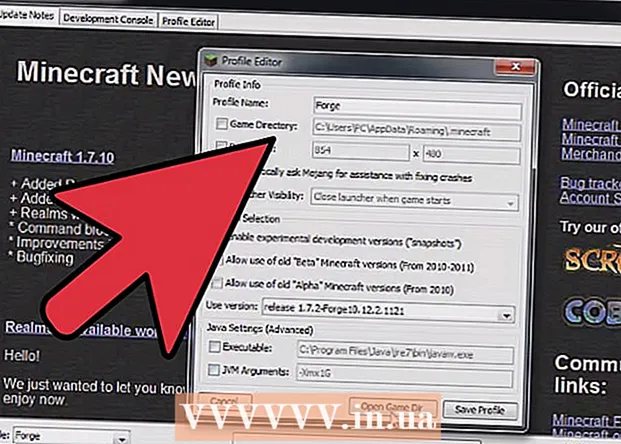Autor:
Laura McKinney
Erstelldatum:
1 April 2021
Aktualisierungsdatum:
1 Juli 2024

Inhalt
Das Teilen von Videos auf Facebook ist eine großartige Möglichkeit, Ihren Freunden mitzuteilen, was Sie gerade sehen und welche die besten Videos sind! Es ist auch eine großartige Möglichkeit, wichtige Lebensereignisse wie eine Hochzeit oder die ersten Worte eines Kindes zu teilen. Sie können auch videospezifische Details im Abschnitt "Bearbeiten der Datenschutz- und Informationsdetails eines Videos" bearbeiten.
Schritte
Methode 1 von 5: Videos von Freunden teilen
Gehe zu Facebook und logge dich ein. Finden Sie Videos von Freunden, die Sie teilen möchten.

Klicken Sie auf die blaue Schaltfläche "Teilen" unter dem Video.
Klicken Sie auf "Link teilen", um das Video für Ihre Freunde zu veröffentlichen. Weitere Informationen zum Bearbeiten von Videoinformationen und Datenschutzeinstellungen finden Sie im Abschnitt "Bearbeiten der Datenschutz- und Informationsdetails eines Videos" am Ende dieses Artikels. Werbung
Methode 2 von 5: Laden Sie Ihr persönliches Video von einem Computer hoch

Gehe zu Facebook und logge dich ein. Klicken Sie auf die Schaltfläche "Fotos / Videos hinzufügen". Dieser Link befindet sich oben auf der Seite, direkt hinter "Status aktualisieren" und vor den Worten "Fotoalbum erstellen".
Gehen Sie zu Ihrem Computer und wählen Sie das Video aus, das Sie hochladen möchten.
- Auf Facebook können Sie nur Videos der folgenden Formate hochladen: 3g2, 3gp, 3gpp, asf, avi, dat, divx, dv, f4v, flv, m2ts, m4v, mkv, mod, mov, mp4, mpe, mpeg , mpeg4, mpg, mts, nsv, ogm, ogv, qt, tod, ts, vob und wmv. Sie finden das Dateiformat, indem Sie mit der rechten Maustaste auf die Datei klicken und unter Windows "Eigenschaften" oder unter Mac OS X "Informationen abrufen" auswählen. Das nebenstehende Dateiformat sollte angezeigt werden. "Dateiformat" unter Windows und "Art" unter Mac OS X.
- Facebook begrenzt auch die Größe und Dauer von Videos. Sie können nur Videos hochladen, die bis zu 1 GB oder 20 Minuten lang sind.

Klicken Sie auf die Datei, die Sie hochladen möchten, und klicken Sie dann auf "Öffnen".
Klicken Sie auf "Posten", um Ihr Video zu posten. Das Hochladen des Videos dauert einige Minuten, aber Facebook benachrichtigt Sie, wenn das Video veröffentlicht wurde. Werbung
Methode 3 von 5: Veröffentlichen Sie die URL des Videos
Suchen Sie die URL für Ihr Video (normalerweise in der oberen Leiste des Browsers). Kopieren Sie diese URL erneut.
- Sie können eine URL kopieren, indem Sie sie markieren, dann mit der rechten Maustaste klicken und "Kopieren" auswählen oder STRG + C drücken.
Gehe zu Facebook und logge dich ein.
Fügen Sie die URL als Statusaktualisierung ein. Klicken Sie dann auf "Posten". Sie werden feststellen, dass Sie das Video direkt von Facebook ausführen können.
- Um die URL einzufügen, klicken Sie mit der rechten Maustaste und wählen Sie "Einfügen" oder drücken Sie STRG + V.
Methode 4 von 5: Veröffentlichen von Videos mit der Funktion "Teilen"
Suchen Sie das Video, das Sie teilen möchten, auf der gewünschten Video-Site.
Suchen Sie die Schaltfläche "Teilen" und klicken Sie darauf.
- Auf Youtube ist diese Schaltfläche der Text mit einem Link (z. B. "Teilen") unter dem Video.
- In DailyMotion überlappt diese Schaltfläche das Video mit den Worten "Facebook" mit dem Facebook-Logo.
- Wenn Sie eine andere Website verwenden, müssen Sie möglicherweise nach einer Schaltfläche "Teilen" mit einer anderen Variante suchen.
Befolgen Sie die erforderlichen Schritte, um über Facebook zu teilen.
- Auf Youtube wird eine Dropdown-Liste angezeigt. Klicken Sie auf das blau-weiße "f", das das Facebook-Logo ist.
- In DailyMotion müssen Sie nur auf das erste Facebook-Logo oben in diesem Video klicken.
- Auf anderen Websites müssen Sie möglicherweise auf andere Versionen des Facebook-Logos klicken, um sie zu teilen.
Loggen Sie sich bei Facebook ein und schreiben Sie einen Kommentar, wenn Sie möchten.
Klicken Sie auf die Schaltfläche "Teilen". Dein Video wird veröffentlicht und du kannst es dir auf Facebook ansehen. Werbung
Methode 5 von 5: Bearbeiten Sie den Datenschutz und die Einblicke in Videos
Wenn Sie ein Video auf Facebook teilen, können Sie weitere Informationen dazu hinzufügen. Überlegen Sie sich, welche Informationen Sie dem Video hinzufügen möchten, bevor Sie auf Facebook auf "Posten" klicken oder die Funktion "Teilen" auf anderen Websites verwenden.
Schreiben Sie etwas über das Video, indem Sie in den Abschnitt "Sagen Sie etwas dazu" eingeben... "(Sag etwas über ...)
Klicken Sie auf die Schaltfläche "Benutzerdefiniert", um auszuwählen, wer das Video sehen soll. Sie können beispielsweise jedem im Internet erlauben, es zu sehen, indem Sie "Öffentlich" auswählen, oder die Anzeige auf Ihre Facebook-Freunde beschränken, indem Sie auf "Freunde" klicken.
Markieren Sie Personen im Video, indem Sie auf das Symbol unten links klicken, das wie das Profil einer Person mit einem Pluszeichen aussieht. Geben Sie ihren Namen ein und klicken Sie auf den Namen dieser Person, wenn Facebook die Liste anzeigt.
Fügen Sie dem Video Orte hinzu, indem Sie auf ein Symbol klicken, das wie ein umgedrehter Wassertropfen aussieht. Geben Sie den Namen des Ortes ein und tippen Sie auf den gewünschten Ort, wenn Facebook den Ort anzeigt.
Klicken Sie auf das Symbol, das wie das Smiley-Gesicht aussieht, um Ihr Gefühl oder Ihre Aktivitäten hinzuzufügen.
- Gehen Sie zu Facebooks Optionen wie "Fühlen" oder "Zuschauen". Sie können aus den Optionen von Facebook auswählen oder Ihr eigenes Feedback eingeben. Wenn Sie beispielsweise eine Show ansehen, geben Sie den Namen der Show ein. Facebook kann es finden und Sie müssen nur klicken. Wenn Sie jedoch "Meine Familie beobachten" sagen möchten, weil Sie gerade Ihr aussagekräftiges Urlaubsvideo geteilt haben, können Sie diesen Text in das Feld eingeben. Da Facebook das Wort "meine Familie" nicht voreingestellt hat, müssen Sie zum Ende der Voreinstellungen scrollen und auf Ihren spezifischen Text klicken (in diesem Beispiel "meine Familie").
Stellen Sie sicher, dass Sie den Abschnitt "Sagen Sie etwas dazu" aktualisieren... ", wie Sie vor dem Drücken von" Post "ausgewählt haben
Was du brauchst
- Ein Facebook-Account
- Internetverbindung